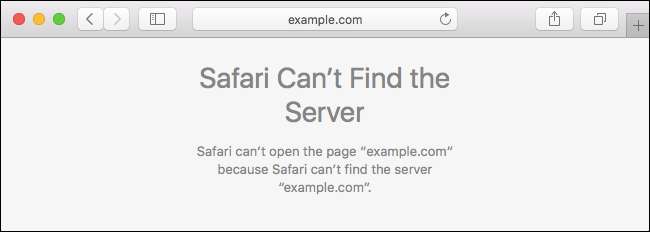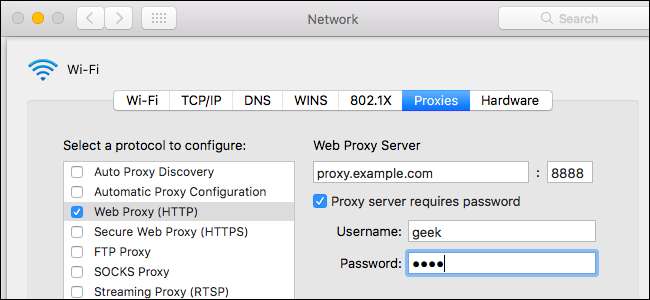
Kun määrität välityspalvelimen Mac-tietokoneellesi, sovellukset lähettävät verkkoliikenteen välityspalvelimen kautta ennen siirtymistä määränpäähänsä. Työnantajasi saattaa vaatia tätä palomuurin ohittamiseen, tai haluat ehkä ohittaa välityspalvelimen geoblocking ja käyttää verkkosivustoja, jotka eivät ole käytettävissä maassasi.
LIITTYVÄT: Välityspalvelimen määrittäminen Firefoxissa
Tässä määrittämääsi välityspalvelinta käyttävät Apple Safari, Google Chrome ja muut sovellukset, jotka kunnioittavat järjestelmän välityspalvelinasetuksiasi. Jotkut sovellukset, mukaan lukien Mozilla Firefox, voivat on omat välityspalvelinasetuksensa riippumaton järjestelmäasetuksista.
Avaa Järjestelmäasetukset-sovellus napsauttamalla sitä Dockissa tai valitsemalla Omenavalikko> Järjestelmäasetukset. Napsauta Verkko-kuvaketta.
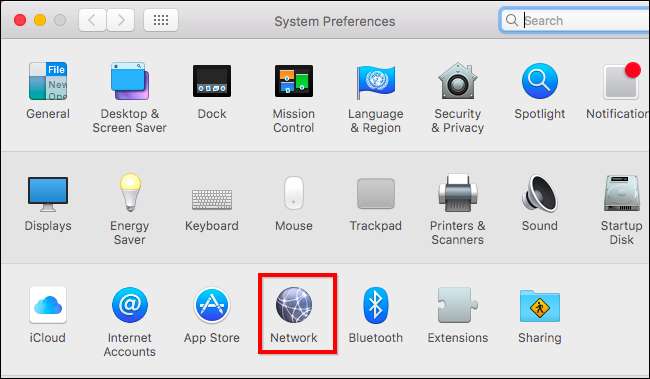
Valitse käyttämäsi verkkoyhteys luettelosta. Esimerkiksi, jos haluat määrittää välityspalvelimet, joita käytetään ollessasi yhteydessä Wi-Fi-verkkoihin, valitse ”Wi-Fi”. Jos haluat määrittää välityspalvelimet, joita käytetään ollessasi yhteydessä kiinteään verkkoon, napsauta ”Ethernet”.
Napsauta "Advanced" -painiketta Verkko-ikkunan oikeassa alakulmassa.
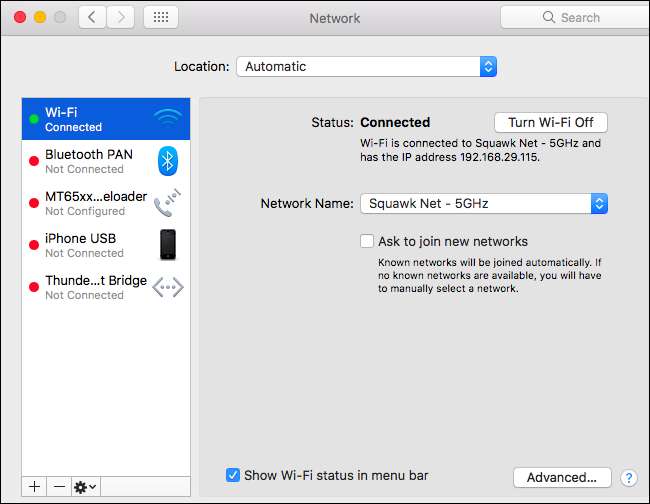
Valitse Välityspalvelimet-välilehti. Sinun on määritettävä välityspalvelin ottamalla yksi tai useampi protokollan valintaruuduista käyttöön tässä.
Jos haluat, että Mac havaitsee välityspalvelimen tarpeen ja määrittää välityspalvelimen asetukset automaattisesti, ota käyttöön Automaattinen välityspalvelimen löytö -valintaruutu. Mac käyttää Web Proxy Auto Discover -protokollaa tai WPAD-protokollaa tunnistamaan välityspalvelimen tarpeen automaattisesti. Tätä asetusta voidaan käyttää esimerkiksi yritys- tai kouluverkostoissa.
Vaikka tämä vaihtoehto olisi otettu käyttöön, Mac käyttää välityspalvelinta vain, jos sellainen havaitaan WPAD: n avulla. Jos et koskaan halua, että Mac käyttää välityspalvelinta, vaikka se havaittaisiin WPAD: n kanssa, jätä tämä ruutu valitsematta.

Jos haluat käyttää automaattista välityspalvelimen määrityskomentoa, joka tunnetaan myös nimellä .PAC-tiedosto, ota automaattinen välityspalvelimen määritys -valintaruutu käyttöön. Kirjoita komentosarjan osoite URL-ruutuun. Verkon järjestelmänvalvoja tai välityspalveluntarjoaja antaa sinulle välityspalvelimen määrityskoodin osoitteen, jos tarvitset sitä.
Jos sinun ei tarvitse käyttää automaattista välityspalvelimen määrityskomentoa välityspalvelinasetusten määrittämiseen, jätä tämä ruutu valitsematta.
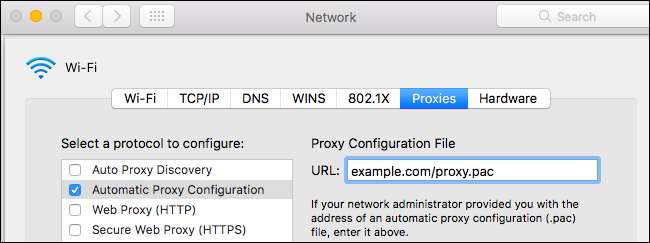
Jos haluat määrittää välityspalvelimen manuaalisesti, sinun on otettava käyttöön yksi tai useampi seuraavista: "Web Proxy (HTTP)", "Secure Web Proxy (HTTPS)", "FTP Proxy", "SOCKS Proxy", "Streaming Proxy (RTSP) ”Ja” Gopher Proxy ”-valintaruudut. Syötä välityspalvelimen osoite ja porttinumero kullekin käyttöön otetulle vaihtoehdolle. Jos sinulle on annettu välityspalvelimen käyttäjänimi ja salasana, ota käyttöön Välityspalvelin vaatii salasanan -vaihtoehdon ja kirjoita käyttäjänimi ja salasana.
Oletetaan esimerkiksi, että haluat määrittää välityspalvelimen, jota käytetään HTTP-, HTTPS- ja FTP-yhteyksiin. Valitse "Verkkovälityspalvelin (HTTP)", "Suojattu verkkovälipalvelin (HTTPS)" ja "FTP-välityspalvelin" -valintaruudut. Kun olet tarkistanut ne, kirjoita välityspalvelimen osoite ja portti oikeaan ruutuun. Jos haluat käyttää samaa välityspalvelinta kaikille kolmelle, kirjoita sama osoite kolme kertaa. Jos sinulle on annettu eri välityspalvelimen osoitteet eri protokollille, kirjoita eri välityspalvelimen osoitteet näille yhteyksille.
Jos et halua määrittää välityspalvelinta manuaalisesti, varmista, että kaikki nämä ruudut eivät ole valittuna.
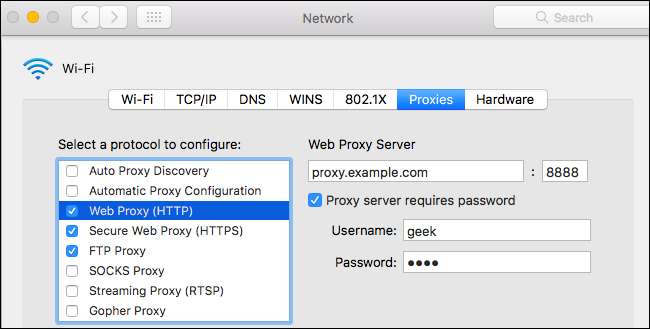
Jäljellä olevien asetusten avulla voit ohittaa välityspalvelimen, kun muodostat yhteyden määritettyihin osoitteisiin ja toimialueisiin.
"Sulje pois yksinkertaiset isäntänimet" -valintaruudun avulla voit ohittaa kaikkien "yksinkertaisten isäntänimien" välityspalvelimen. Näitä käytetään usein paikallisissa verkoissa ja intraneteissä. Esimerkiksi verkossa voi olla paikallinen verkkosivusto osoitteessa "portal" tai paikallinen tiedostopalvelin "fileserver" -palvelimessa. Toisin sanoen käyttäjien on ehkä liitettävä "http: // portal /" tai "https: // fileserver /" osoitepalkkiinsa päästäkseen näihin järjestelmiin. Tämäntyyppinen isäntänimi toimii vain paikallisessa verkossa. Valitsemalla tämän valintaruudun voit ohittaa kaikkien yksinkertaisten isäntänimien välityspalvelimen verkkoihin, joihin olet yhteydessä.
Ohita näiden isäntien ja verkkotunnusten välityspalvelinasetukset -ruutu sisältää luettelon isäntänimistä, verkkotunnuksista ja IP-osoitealueista, joita ei käytetä välityspalvelimen kautta. Esimerkiksi se sisältää oletusarvoisesti "* .local". Tähän “*” on jokerimerkki ja vastaa mitä tahansa. Tämä tarkoittaa mitä tahansa, joka päättyy .local-tiedostoon, mukaan lukien server.local, database.local ja mitä tahansa.local, käytetään suoraan ilman välityspalvelinta.
Voit lisätä omat verkkotunnuksesi ja osoitteesi erottamalla ne toisistaan pilkulla ja välilyönnillä. Jos esimerkiksi haluat käske Macia käyttämään howtogeek.com-palvelua käymättä välityspalvelinta, vaihdat rivin seuraavasti:
* .local, 192.254 / 16, howtogeek.com
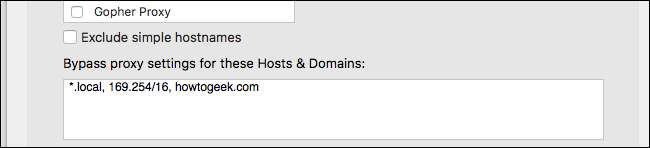
Jos sinulla on ongelmia yhteyden muodostamisessa FTP-palvelimiin FTP-välityspalvelimen määrityksen jälkeen, varmista, että "Käytä passiivista FTP-tilaa (PASV)" -vaihtoehto on käytössä ikkunan alaosassa tässä. Se on oletusarvoisesti käytössä.

Tallenna asetukset napsauttamalla OK, kun olet valmis. Napsauta Verkkoasetukset-näytön oikeassa alakulmassa olevaa Käytä-painiketta, ja muutokset tulevat voimaan.
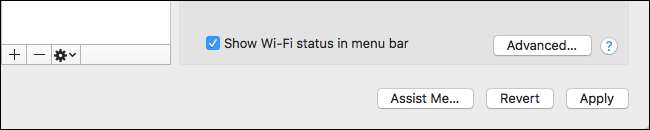
Jos välityspalvelimen asetuksissa on ongelma - esimerkiksi jos välityspalvelin menee alas tai jos syötit tiedot väärin - näet verkon virheilmoituksen käytettäessä sovelluksia, kuten Safari ja Google Chrome. Esimerkiksi Safari sanoo, ettei se löydä palvelinta, jota yrität käyttää, kun taas Chrome näyttää kuvailevamman virheilmoituksen "ERR_PROXY_CONNECTION_FAILED". Sinun on korjattava välityspalvelimen asetukset jatkaaksesi.